¿Te encuentras con el frustrante mensaje de error que dice: «No estás usando actualmente una pantalla conectada a una GPU NVIDIA»? Este problema puede surgir cuando intentas ajustar la configuración de la pantalla a través del Panel de control de NVIDIA u otras herramientas de optimización.¡Pero no hay necesidad de preocuparse! Esta guía te mostrará soluciones efectivas para corregir este error y recuperar el control sobre la configuración de pantalla de NVIDIA.
Cómo entender el error «Configuración de pantalla NVIDIA no disponible»
Antes de analizar las soluciones, es fundamental comprender qué provoca el mensaje de error. A continuación, se indican algunos de los culpables más comunes que pueden activar la notificación «No está utilizando actualmente una pantalla conectada a una GPU NVIDIA»:
- Controladores de gráficos NVIDIA obsoletos.
- Controlador NVIDIA incompatible instalado en el sistema.
- Su monitor está conectado al puerto incorrecto.
- El sistema operativo no está actualizado.
¡Identificar la causa subyacente puede agilizar el proceso de resolución de problemas y garantizar una solución efectiva!
1. Actualice sus controladores NVIDIA
Actualizar los controladores de NVIDIA es un primer paso fundamental para resolver el error de configuración de pantalla. A continuación, se muestra cómo hacerlo de manera eficiente a través del Administrador de dispositivos:
- Abra la búsqueda de Windows, escriba Administrador de dispositivos y seleccione la aplicación de los resultados.
- En el Administrador de dispositivos, busque y expanda la sección Adaptadores de pantalla.
- Haga clic derecho en su tarjeta gráfica y seleccione Actualizar controlador.
- Seleccione la opción Buscar controladores automáticamente.
Al finalizar, el sistema instalará las actualizaciones de controladores disponibles. Esto podría resolver el error de manera significativa.
Considere utilizar actualizadores de controladores de terceros
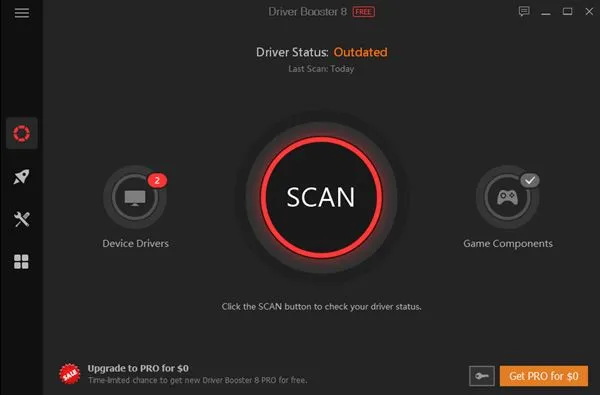
Si la actualización a través del Administrador de dispositivos no dio resultado, puede resultar de ayuda utilizar herramientas de actualización de controladores de terceros de confianza. Una guía de actualizaciones de confianza puede indicarle un software fiable que agilice este proceso y, al mismo tiempo, garantice la seguridad y la privacidad.
2. Instalar manualmente los controladores NVIDIA
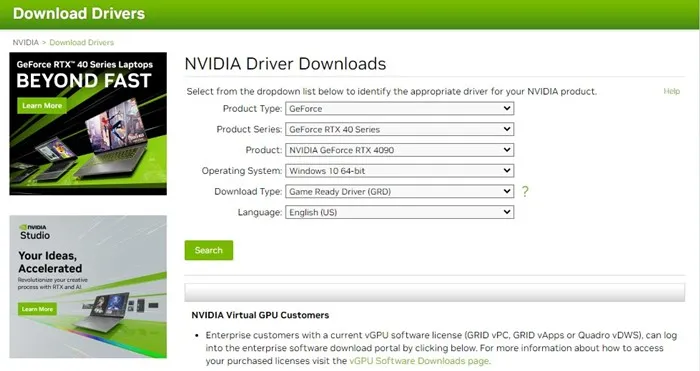
A veces, el problema reside en el uso de un controlador incompatible. Una instalación manual de un controlador NVIDIA verificado puede solucionar este problema:
Dirígete a la página de descarga de controladores de NVIDIA, selecciona la versión de controlador adecuada y sigue las instrucciones de instalación. Reinicia tu PC después para implementar los cambios.
3. Inspeccione los puertos de conexión

Es probable que el error indique que la imagen no se transmite a través de la GPU NVIDIA. Por lo tanto, asegúrese de que el monitor esté conectado al puerto correcto en la tarjeta gráfica:
- Apague la computadora e inspeccione el panel posterior.
- Asegúrese de que su pantalla esté conectada de forma segura a un puerto de GPU NVIDIA, no a puertos gráficos integrados.
Volver a conectar el monitor al puerto previsto puede resolver este problema y permitirle modificar la configuración sin problemas.
4. Verificar la asignación de GPU en uso
Si su configuración incluye varias GPU, es fundamental verificar la asignación de GPU para evitar confusiones. Para confirmar su configuración:
- Haga clic en el botón Inicio de Windows y seleccione Configuración.
- Seleccione Configuración del sistema en el menú.
- Vaya a la pestaña Pantalla.
- Haga clic en Configuración de pantalla avanzada.
- Seleccione su pantalla conectada para verificar si está usando la GPU NVIDIA.
Si está asignado a una GPU diferente, cambie la conexión al puerto de GPU NVIDIA según corresponda.
5. Actualice su sistema operativo
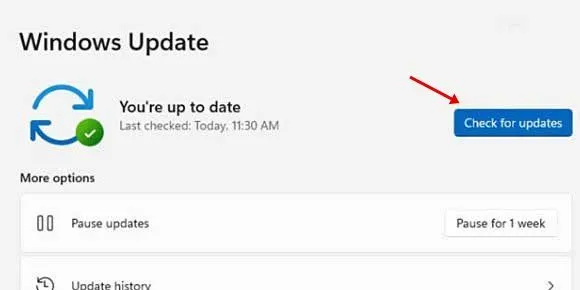
Algunos usuarios han resuelto el problema simplemente actualizando sus sistemas operativos. Si todavía usa Windows 10, considere actualizar a Windows 11. Las instalaciones periódicas de parches de seguridad y actualizaciones de controladores también pueden mejorar el rendimiento:
Para actualizar Windows, vaya a Configuración > Windows Update > Buscar actualizaciones.
Los pasos descritos anteriormente brindan estrategias claras para solucionar problemas y corregir el error «La configuración de pantalla de NVIDIA no está disponible».Si necesita más ayuda, no dude en comunicarse con nosotros en los comentarios. Y si esta guía le resultó útil, considere compartirla con sus amigos.
Preguntas frecuentes
1.¿Qué provoca el mensaje de error “Actualmente no está utilizando una pantalla conectada a una GPU NVIDIA”?
Este error puede deberse a una variedad de problemas, como controladores NVIDIA obsoletos o incompatibles, una pantalla conectada al puerto incorrecto o un sistema operativo desactualizado.
2.¿Puedo solucionar el error de configuración de pantalla de NVIDIA actualizando mi sistema operativo?
Sí, muchos usuarios informan que resuelven el problema simplemente asegurándose de que sus sistemas operativos estén actualizados, lo que también podría implicar las actualizaciones de controladores necesarias.
3.¿Qué debo hacer si mi pantalla está conectada a la GPU NVIDIA pero sigo viendo el error?
Intente verificar la configuración de uso de la GPU, asegúrese de que se utilicen los puertos correctos y considere reinstalar manualmente los controladores NVIDIA si los problemas persisten.
Deja una respuesta